【自キ】30%キーボードを作ってみよう その3「プレートの加工データを作る&加工依頼する」【設計】
前回の記事は「レイアウトを考えてみる」でした。今回は人によっては最大の難敵(?)、プレート作成を行っていきます。個人的には現状、配線よりも手強く感じています(苦笑)。
なお、この記事では遊舎工房さんのレーザー加工サービスを利用することを前提に話を進めていきます。他のサービスを利用する場合は事情(ルール等)に合せて、適宜置き換えてお読みください。
まず、空中配線でキーボードを作成するために必要な備品をまとめます。
・マイコン
・プレート/ケース(キースイッチを保持できるもの)
・キースイッチ
・キーキャップ
・ダイオード
・導線
これらに加えて実用にはUSBケーブルがさらに必要となりますが、ひとまずキーボード本体としては以上の6種です。スタビライザーが必要な場合はさらにそれが含まれます(注1)。
この中で、オーダーメイド的に製造が必要となるのがプレート/ケースです。3Dプリンタをお持ちであればそれで製造できますが、お持ちでない場合は業者に発注する必要があります。加工精度が求められるため、あまり現実的ではありませんが何かしらの板材を自分で加工して作ることも可能ではありますが……精度が求められる作業ですので、オススメは出来ません。ただ、唯一無二の自分だけのキーボード感はもの凄く高まると思います。
冒頭でお伝えしたとおり、この記事ではアクリルレーザーカットサービスを利用して、アクリルプレートによるサンドイッチマウント構造のキーボードを組めるように進めていきます。
(注1:スタビライザーは2U以上のサイズのキーで必要となります。ただし、2Uくらいなら好みによってはスタビライザー無しでも実用としては問題ありません。好みによりますが)
KiCadを使えるとプレートのデザインも出来るのですが、この企画の前提として「KiCadと仲良くなれない!」というのがあるので(苦笑)、別の方法でプレートのデザインをしていきます。過去に私のブログで取り上げているサービスなのですが、『Plate & Case Builder』というサービスを利用すれば、デザインが分からなくてもなんとかなります。
使い方は簡単で、KLEで作ったレイアウトのデータを使用してキースイッチプレートを自動的に作成してもらいます。各項目を選択したり数値を調整することで出力結果が変わるので、シンプルな中でも好みに近いプレートを目指すことが可能です。また、ケースタイプでサンドイッチを選択すればトッププレートやボトムプレート、積層ケースのための中間プレートも出力出来るため、立体的なレイアウト以外であればとりあえずの形にするための十分なサービスと言えるかもしれません。(注2)
(注2:設定項目の中の一つ、Custom Polygonを上手く扱えるとある程度は凝った形状のプレートも作成できるようですが、筆者は扱いこなせませんでしたorz)
上の画像はPlate & Case Builderで設定をしている画面の一部です。項目をいじった部分が入るようにキャプチャしていますが、これらを微調整して『イイ感じ』にしていきます。
KLEから引っ張ってくるのがPlate Layoutの部分で、KLEのRaw dataをコピーして、こちらへ貼り付けてください。特に書式に合せて変える必要は無いので、素直にコピー&ペーストでOKです。
Switch Typeに関しては、所謂『MX互換軸』を使うのであれば一番左で良いと思います。加工誤差はどうしても出てしまうので、穴が緩すぎる等の不安がある場合は、標準的なKey Unit Sizeよりも多少小さくすることも可能です。筆者は19.05のところを気休めで19.049といった具合に変更しています。(注3)
(注3:たぶん本当に気休め程度だと思います)
Draw My CAD!!というボタンをクリックすれば、上のような画面が表示されます(画像は画面の一部)。設定した項目の数値によって変化しますが、これを見た後でも微調整できますのでじっくり時間を使って好みを追求しましょう。
スタビライザーですが、上の画像では2Uサイズ以上のキーがあるために自動的にスタビライザー用の穴が追加されています。注意点としては、この画像のタイプはプレートマウントスタビライザーなのでPCBマウントタイプは適合しません。また、2㎜厚以上のアクリルではスタビライザーが正常に動作しない(干渉する)可能性があるため、1.5mm厚を使用するか、プレートまたはスタビライザーを加工する必要があるかもしれません。(注4)
(注4:そんなことを知らなかった筆者は2Uスタビライザーを使用できず、「2Uだから良いか……」と諦めました……)
Plate & Case Builderでは、所謂アクリル積層ケースも可能になるようにデータを作成してくれますが、最初は単純なキースイッチプレートとボトムプレートの2枚構成がオススメです。楽だし、加工依頼先の事情にもよるかと思いますが安く済むので。個人的にはA4サイズにプレートが納まるくらいのデータが手間とコスト的に良いのではないかな、と思います。
データを加工依頼先の仕様に合せる作業、そして加工費用は最初から大きくするのではなく、試しつつ慣れながら上げていけば良いのではないかなと。最初から上手く行けば良いですが、なかなか踏み出すのも勇気が要りますからね。
(そういう点で30%サイズ、とても優秀だと思います)
上手く調整できたら完成……ではありません。加工依頼を出す先の仕様に沿って、データを作成する必要があります。私は遊舎工房さんで加工してもらいましたが、ここまでの工程を経て出力されたものをSVGで保存し、それを遊舎工房さんのテンプレートにて仕様に合せて調整しています。私はInkscapeというフリーソフトを使用して調整しましたが、テンプレートによって想定しているソフトが違うので、テンプレートに合ったソフトで調整しましょう(逆に、使うソフトに合ったテンプレートを選びましょうとも言えます)。
不安な場合は安心サポート(+2,000円)を付けると良いかもしれませんね。ただし、前提として入稿できる状態まで自分で作る必要はあるので、使用するデザインソフトの使い方等、調べながら頑張りましょう。ベースとなるラインはPlate & Case Builderで作られていますから、テンプレートの仕様に合せて調整するだけです。
最初から60%とかを作ろうとなると、この時点で結構大変かなと思います。なので、最初に作るならテンキーくらいのパッドか、30%というのが個人的にはオススメかな、と。この後に待つ、はんだ付けも楽ですからね(苦笑)。
加工データが出来たら、入稿しましょう。遊舎工房さんの場合はレーザー加工サービス購入後、データの入稿を促すメールが届くのでそれにデータを付けて返信します。基本的に問題なければそのまま加工され、平均納期約2週間で届きます。繁忙期等で変わるので、あくまで目安ですね。データに問題がある場合は指摘されるかもしれませんので、その場合は修正しましょう。データ修正の自信が無い場合は、前述した安心サポートを活用しましょう!
そしてこちらが出来上がったものです(料理番組か)。作例として提示したKLEのデータと違い、筆者が使っているActy-31のプレートになりますが。個人的にはスタビライザーを使うために細かく修正するのが億劫なので、スタビライザーを使わないで済むキーサイズをチョイスしたい(注5)ところですね。
(注5:アクリルプレートを使用する場合、溝彫り加工を施さない場合は2mm厚アクリルになる。そうすると前述の通りスタビライザーを動作させるためにさらに加工が必要になることが考えられるため、それを避けるためにそもそもスタビライザーを必要としないレイアウトにした方が面倒がない)
次回は「組み立てる」です。必要な部品を確認しつつ、空中配線で組み立てていく流れを確認してみましょう。
ちなみに、次回で完結ではなく、まだその先がありますので挫けないでください(遠い目)。
この記事はActy-31で書きました。
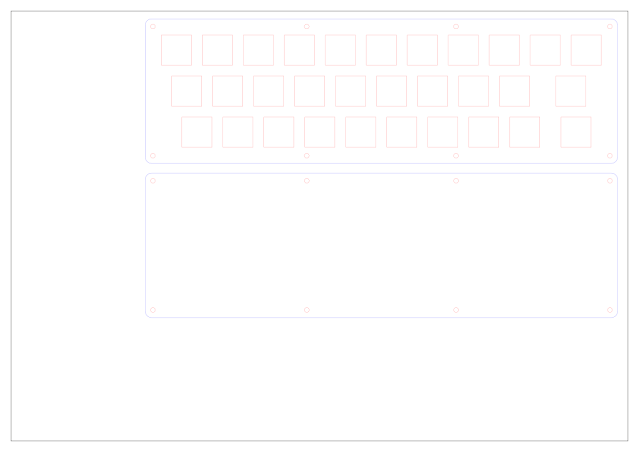






コメント
コメントを投稿